iPhoneには「拡大鏡」という機能が搭載されていて、カメラ画面を利用して小さな文字を拡大表示できます。拡大鏡はiOS 10でもトリプルクリックで呼び出すことができましたが、トリプルクリック自体が使いにくいという人も多かったと思います。しかし、iOS 11からはその不便さが解消! 何とコントロールセンターから簡単に呼び出せるようになったんです!
コントロールセンターに「拡大鏡」を追加する
コントールセンターから拡大鏡を利用できるようにするには、「コントロールセンターをカスタマイズ」から設定を行います。
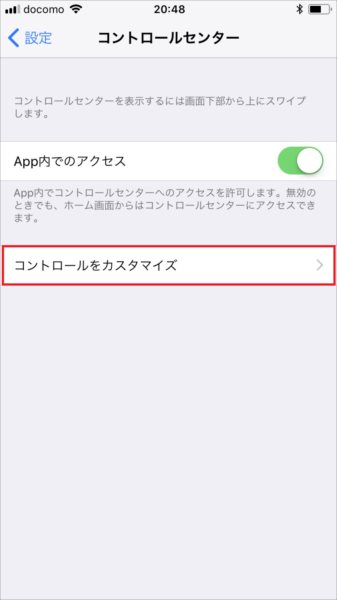
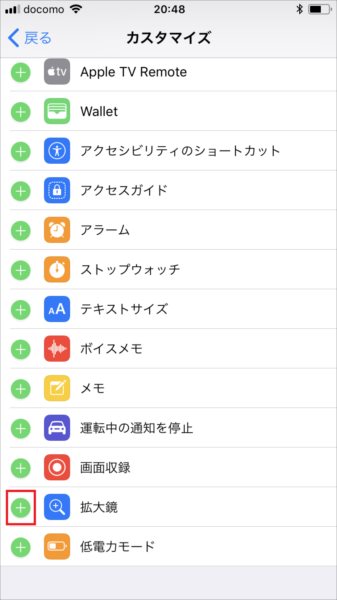
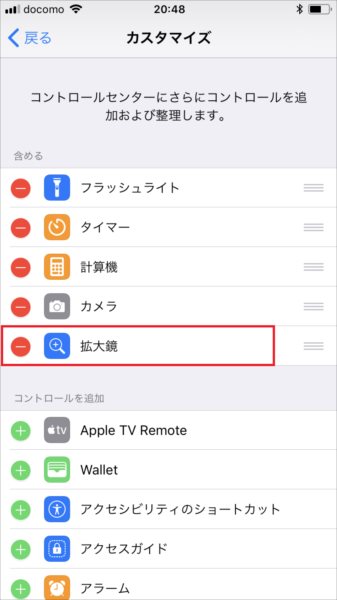
拡大鏡を利用する
コントロールセンターからアイコンをタップするだけで拡大鏡を起動できます。カメラ画面が表示され、画面上に映った部分の拡大や縮小、固定表示などが可能です。
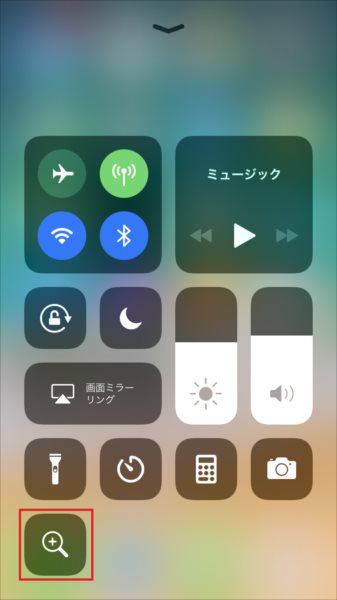

家電製品の取扱説明書や契約約款など、細かい字の書面を読む機会は意外と多いもの。そんなとき、この「拡大鏡」を使えば、大きな文字で快適に読むことができます。ぜひ活用してみてください。